Bei der Sonstigen Neueintragung können eine oder mehrere berechtigte Personen angegeben werden. Personen können über ![]() -Button hinzugefügt und über den
-Button hinzugefügt und über den ![]() -Button wieder entfernt werden. Es muss auch der Eintragungsort im Grundbuch oder UH-Register angegeben werden. Zuerst muss eine bestehende oder neue Einlage selektiert werden. Bei bestehenden Einlagen muss dann ein Blatt und eine Laufnummer oder ein Abschnitt gewählt werden.
-Button wieder entfernt werden. Es muss auch der Eintragungsort im Grundbuch oder UH-Register angegeben werden. Zuerst muss eine bestehende oder neue Einlage selektiert werden. Bei bestehenden Einlagen muss dann ein Blatt und eine Laufnummer oder ein Abschnitt gewählt werden.
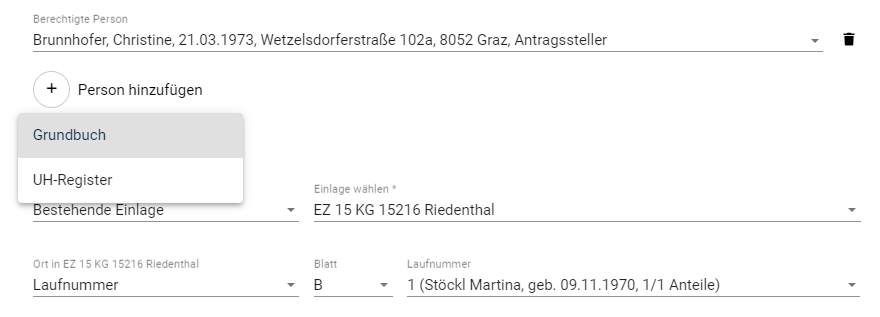
Wurde Abschnitt ausgewählt so kann das Blatt in dem die Neueintragung vorgenommen werden ausgewählt werden. Sollte kein der Möglichkeiten zutreffen, ist es auch möglich den Abschnitt Unbekannt zu wählen.
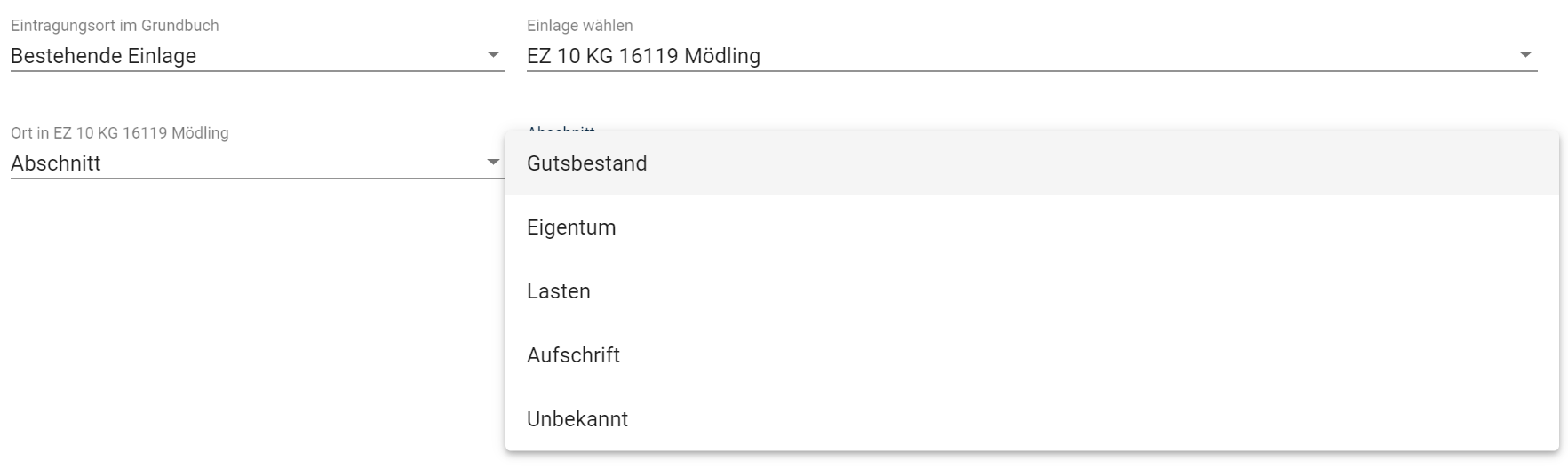
Auf der rechten Seite muss der Begehrenstext der Neueintragung erfasst werden. Dieses Feld ist ein Pflichtfeld.
![]()
Sollte sich die Neueintragung auf ein Eigentumsrecht beziehen, so kann das Kontrolllkästchen "Bezug auf bestehendes Eigentumsrecht" angehakt werden. Sie haben dann die Möglichkeit entweder auf bestehende B-Laufnummern oder neue Eigentumsanteile durch Begehrensauswahl Bezug zu nehmen. Anteile können über ![]() -Button hinzugefügt und über den
-Button hinzugefügt und über den ![]() -Button wieder entfernt werden.
-Button wieder entfernt werden.

Tab Gebühreninformation
Auf der linke Seiten des Tab Gebühreninformation kann die Art der Gebührenentrichtung im Feld Gebühreninformation festgesetzt werden. Bei Selbstberechnung oder Gebührenvorschreibung müssen keine weiteren Daten erfasst werden. Bei der Auswahl Gebührenbefreiung muss ein Gebührenbefreiungstext angegeben werden.
Gebühreninformation
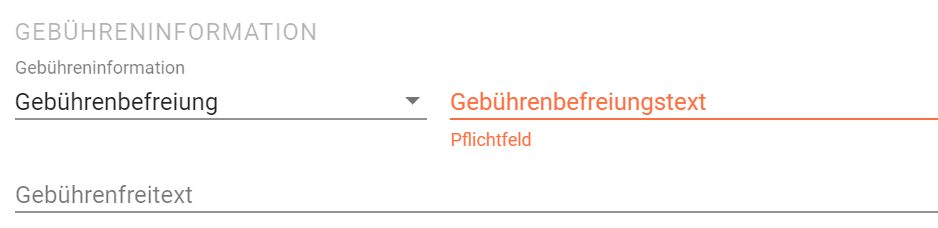
Wird Gebühreneinzug gewählt, so muss eine Person aus dem Antrag ausgewählt werden. Dann kann dieser Person ein Konto mit IBAN und optional BIC hinzugefügt werden. Zusätzlich kann ein maximaler Einzugsbetrag im Feld Maximalbetrag festgesetzt werden.

Bei allen Gebührenentrichtungsarten ist es optional auch möglich einen Gebührenfreitext zu befüllen.
Bemessungsgrundlage
In einem Begehren können Angaben zur Bemessungsgrundlage gemacht werden. Wird unter Bemessungsgrundlage "Grundlagendaten" ausgewählt dann kann ein Betrag, eine Referenznummer und eine Erfassungsnummer erfasst werden.

Wurde die komplette Bemessungsgrundlage bereits in einem anderen Eintragungsbegehren erfasst, kann auf dieses Begehren Referenziert werden, in dem man unter Bemessungsgrundlage "Referenz auf Begehren" auswählt.Dann kann ein Begehren auf das referenziert werden soll ausgewählt werden. Hier kann dann im Fall eines Containers auch der Antrag gewechselt werden, wenn das zu referenzierende Begehren in einem anderen Antrag des Containers liegt..

Der Bemessungsgrundlage können eine oder mehrere (bis zu 20) Vorgangsnummern des Finanzamts über den ![]() -Button hinzugefügt werden, wenn als Gebührenentrichtungsart Selbstberechnung ausgewählt wurde. Bestehende Einträge können mittels
-Button hinzugefügt werden, wenn als Gebührenentrichtungsart Selbstberechnung ausgewählt wurde. Bestehende Einträge können mittels ![]() -Button wieder entfernt werden. Bestehende Einträge können hier direkt bearbeitet und editiert werden. Die Vorgangsnummer besteht aus Finanzamtsnummer (FA Nr), Laufnummer (LNr), Jahr, Veräußerer Nr und fortlaufender Nr Veräußerer. es müssen alle Felder befüllt werden, damit die Vorgangsnummer als korrekt erfasst gilt.
-Button wieder entfernt werden. Bestehende Einträge können hier direkt bearbeitet und editiert werden. Die Vorgangsnummer besteht aus Finanzamtsnummer (FA Nr), Laufnummer (LNr), Jahr, Veräußerer Nr und fortlaufender Nr Veräußerer. es müssen alle Felder befüllt werden, damit die Vorgangsnummer als korrekt erfasst gilt.

Tab Urkunden
Urkunden müssen vorab im Antrag erfasst sein, bevor sie hier von der rechten Seite dem Begehren zugeordnet werden können. Die Zuordnung erfolgt durch einen Klick auf die Urkunde auf der rechten Seite. Der Urkunde kann in Verbindung mit diesem Begehren optional auch ein Kapitel angefügt werden. Wurde eine Urkunde einem falschen Begehren zugeordnet, so kann sie über den ![]() -Button wieder aus dem Begehren entfernt werden.
-Button wieder aus dem Begehren entfernt werden.
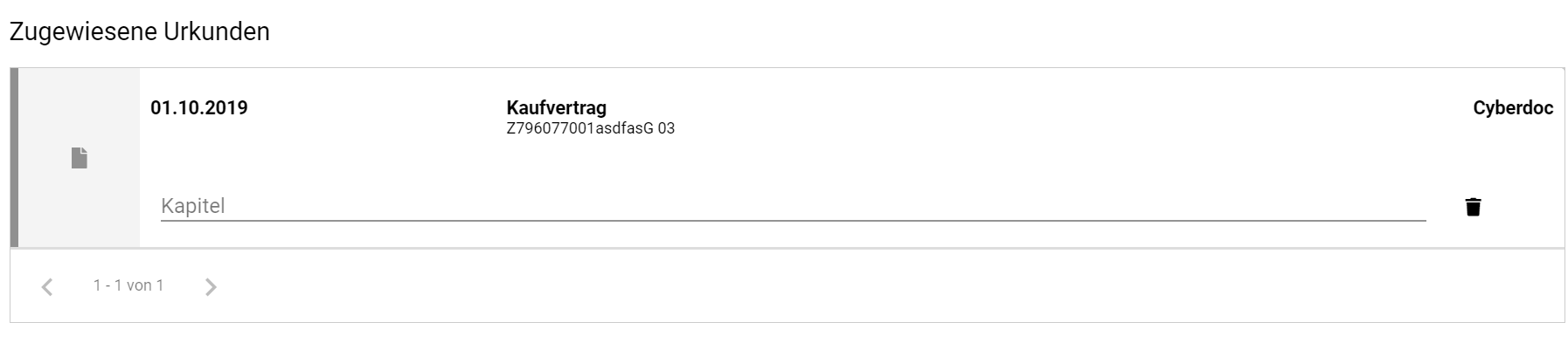
Es besteht auch die Möglichkeit alle Urkunden aus dem Antrag in das Begehren zu übernehmen. Dazu kann die Funktion alle Urkunden übernehmen über der Liste auf der rechten Seite verwenden werden :
![]()